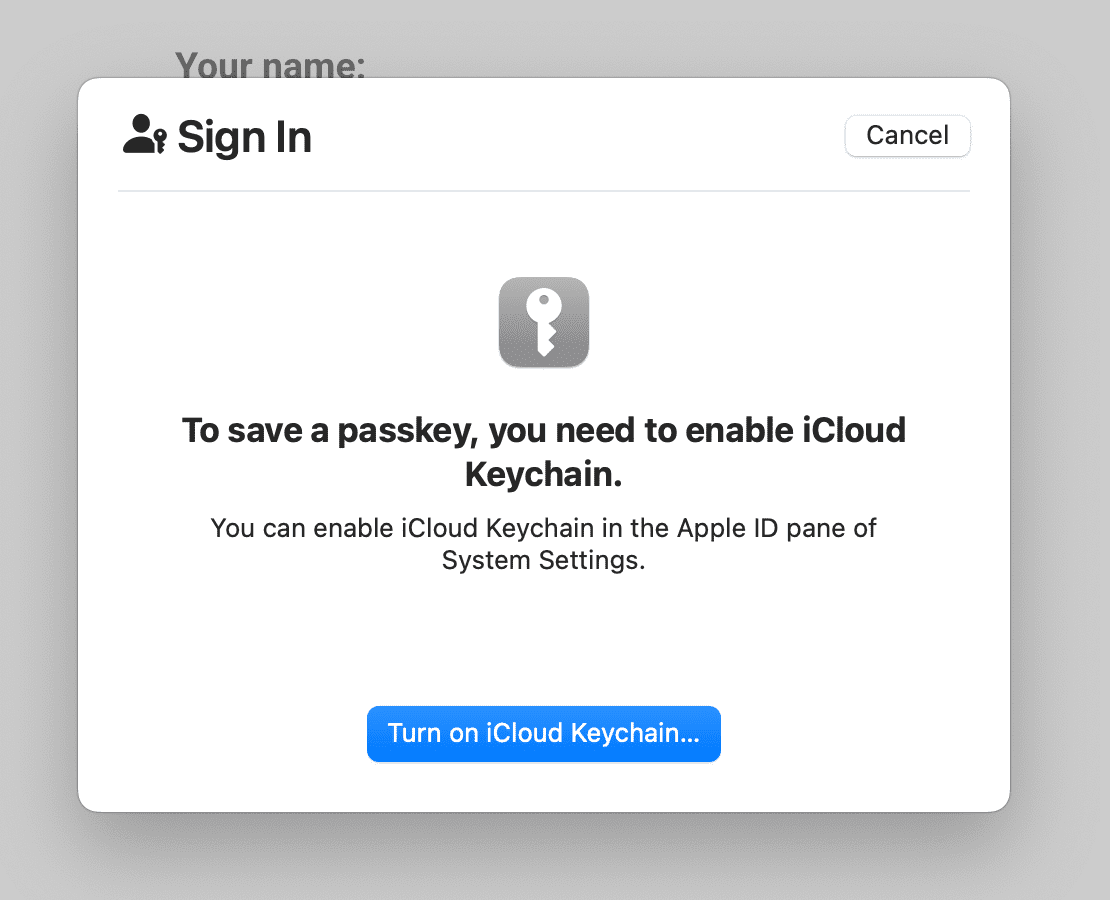Chrome รองรับพาสคีย์ในพวงกุญแจ iCloud เริ่มตั้งแต่ Chrome 118 ใน macOS 13.5 ขึ้นไป
พาสคีย์ปลอดภัยกว่าและใช้งานง่ายกว่าเมื่อเทียบกับรหัสผ่าน ฟีเจอร์เหล่านี้ช่วยให้ผู้ใช้ลงชื่อเข้าใช้แอปและเว็บไซต์ได้ด้วยการปลดล็อกหน้าจออุปกรณ์ด้วยเซ็นเซอร์ไบโอเมตริก (เช่น ลายนิ้วมือหรือการจดจำใบหน้า) PIN หรือรูปแบบ พาสคีย์ช่วยให้ผู้ใช้ไม่ต้องจำและจัดการรหัสผ่านอีกต่อไป พาสคีย์ได้รับการรองรับใน Chrome แล้วในระบบปฏิบัติการต่างๆ
จนถึงปัจจุบันนี้ พาสคีย์ที่สร้างใน macOS จะจัดเก็บไว้ในโปรไฟล์ Chrome ของผู้ใช้เท่านั้น แต่จะไม่มีการซิงค์ข้อมูลใดๆ แม้ว่าจะเป็นข้อมูลเข้าสู่ระบบที่ค้นพบได้ก็ตาม
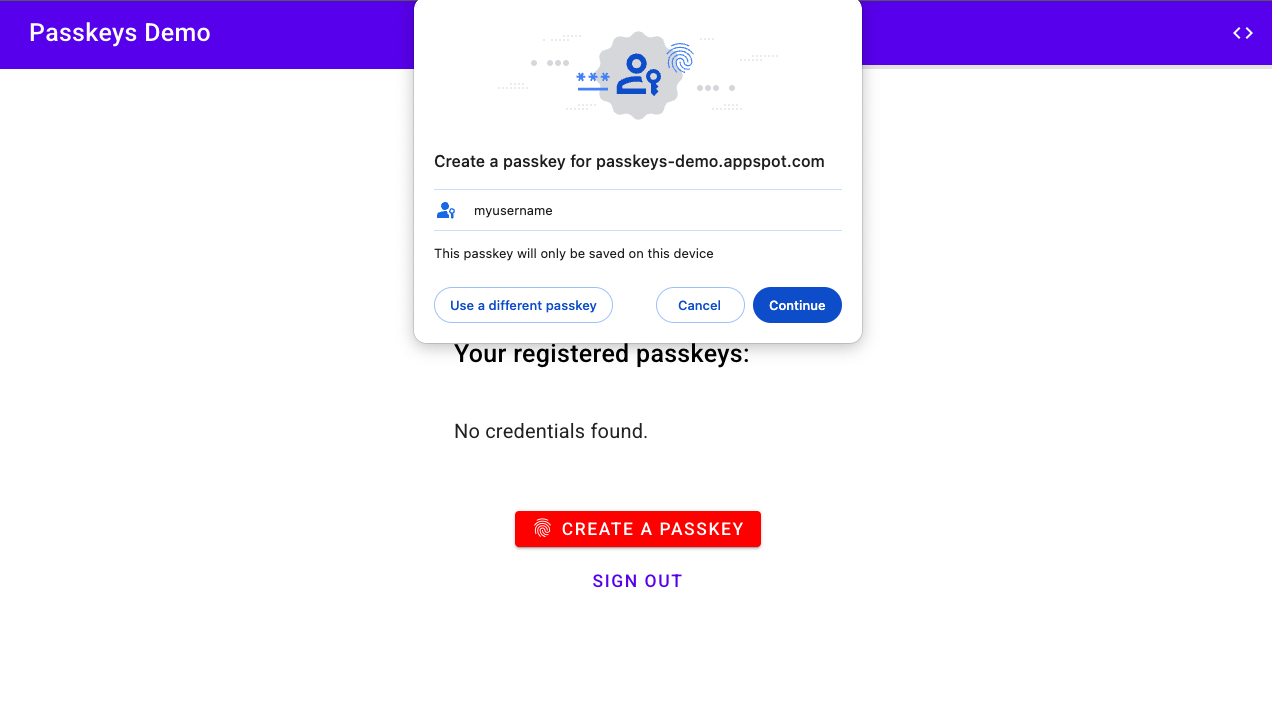
ตั้งแต่ Chrome 118, macOS 13.5 ขึ้นไป ผู้ใช้จะมีตัวเลือกในการบันทึกพาสคีย์ไว้และใช้จากพวงกุญแจ iCloud ได้ พาสคีย์ที่จัดเก็บไว้ใน พวงกุญแจ iCloud จะซิงค์ในระบบนิเวศของ Apple
วิธีรองรับพวงกุญแจ iCloud ใน Chrome
นักพัฒนาซอฟต์แวร์ไม่จำเป็นต้องเปลี่ยนแปลงการติดตั้งใช้งานพาสคีย์ ให้สอดคล้องกับพวงกุญแจ iCloud การทำงานของ API ใน Safari และ Chrome ที่มี พวงกุญแจ iCloud จะเหมือนกัน ผู้ใช้ Chrome 118 ขึ้นไปที่ใช้ macOS 13.5 ขึ้นไปจะเห็นการเปลี่ยนแปลงต่อไปนี้
การลงทะเบียน
เมื่อสร้างพาสคีย์ใหม่ กล่องโต้ตอบการยืนยันผู้ใช้ของระบบของ macOS จะปรากฏขึ้น กล่องโต้ตอบนี้เหมือนกับของ Safari
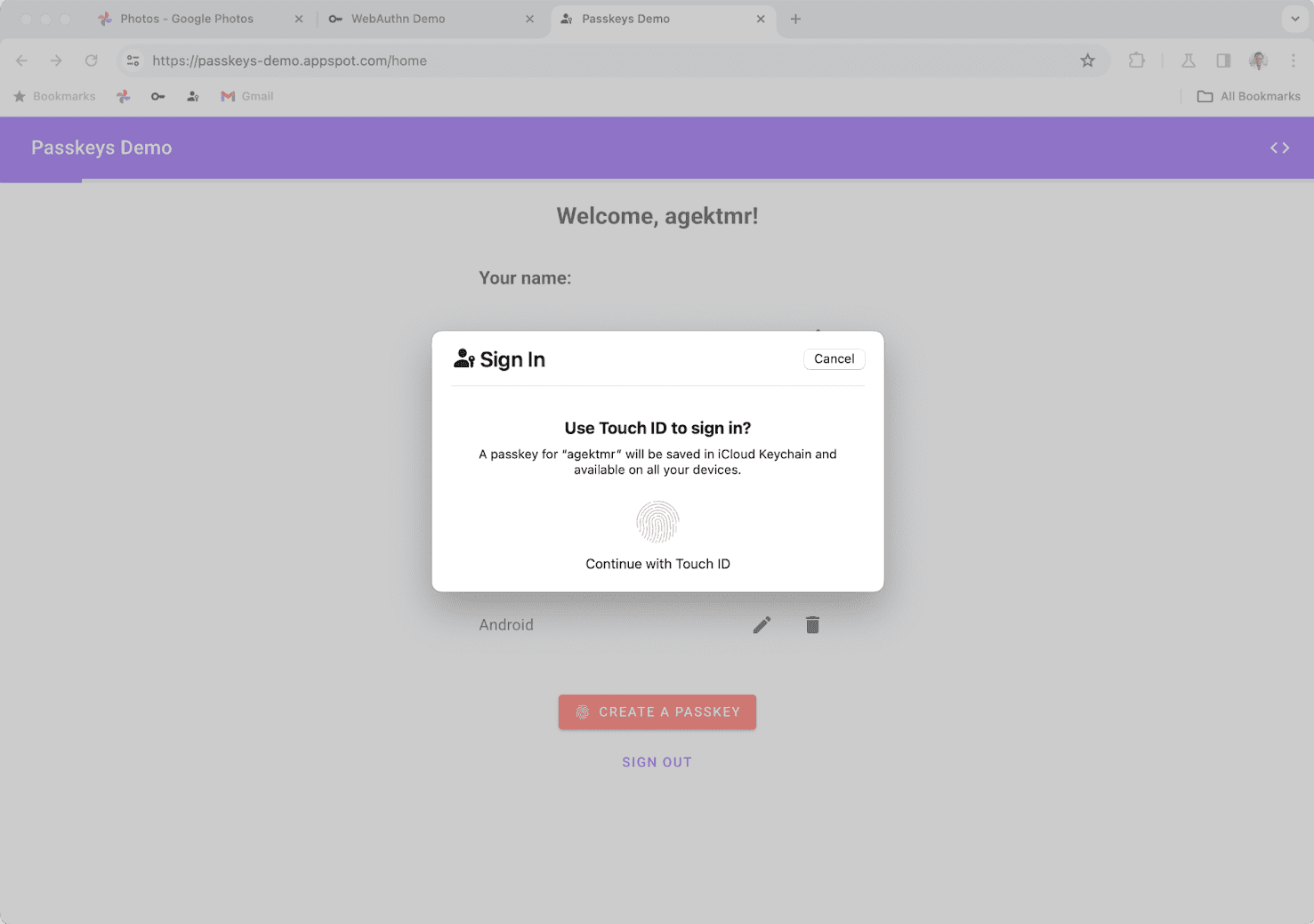
UI จะแตกต่างกันไปตามวิธีการยืนยันผู้ใช้ที่รองรับในอุปกรณ์ เช่น Apple Watch, Touch ID หรือรหัสผ่านของระบบ เมื่อผู้ใช้ยืนยันตัวตน ระบบจะสร้างพาสคีย์ใหม่และบันทึกลงในพวงกุญแจ iCloud
พวงกุญแจ iCloud จะซิงค์พาสคีย์ที่บันทึกไว้กับอุปกรณ์ Apple อื่นๆ ที่ใช้ MacOS, iOS หรือ iPadOS ซึ่งผู้ใช้ลงชื่อเข้าใช้ด้วยบัญชี iCloud เดียวกัน เพื่อให้ใช้พาสคีย์ในการลงชื่อเข้าใช้เว็บไซต์และแอปได้
พาสคีย์ที่จัดเก็บไว้ในพวงกุญแจ iCloud จะใช้งานได้ในเบราว์เซอร์ต่างๆ เช่นกัน เช่น พาสคีย์ที่สร้างขึ้นใน Safari จะปรากฏใน Chrome บน macOS และในทางกลับกันด้วย
การตรวจสอบสิทธิ์
นอกจากนี้ ผู้ใช้ยังลงชื่อเข้าใช้เว็บไซต์โดยใช้พาสคีย์ที่จัดเก็บไว้ในพวงกุญแจ iCloud ได้ด้วย
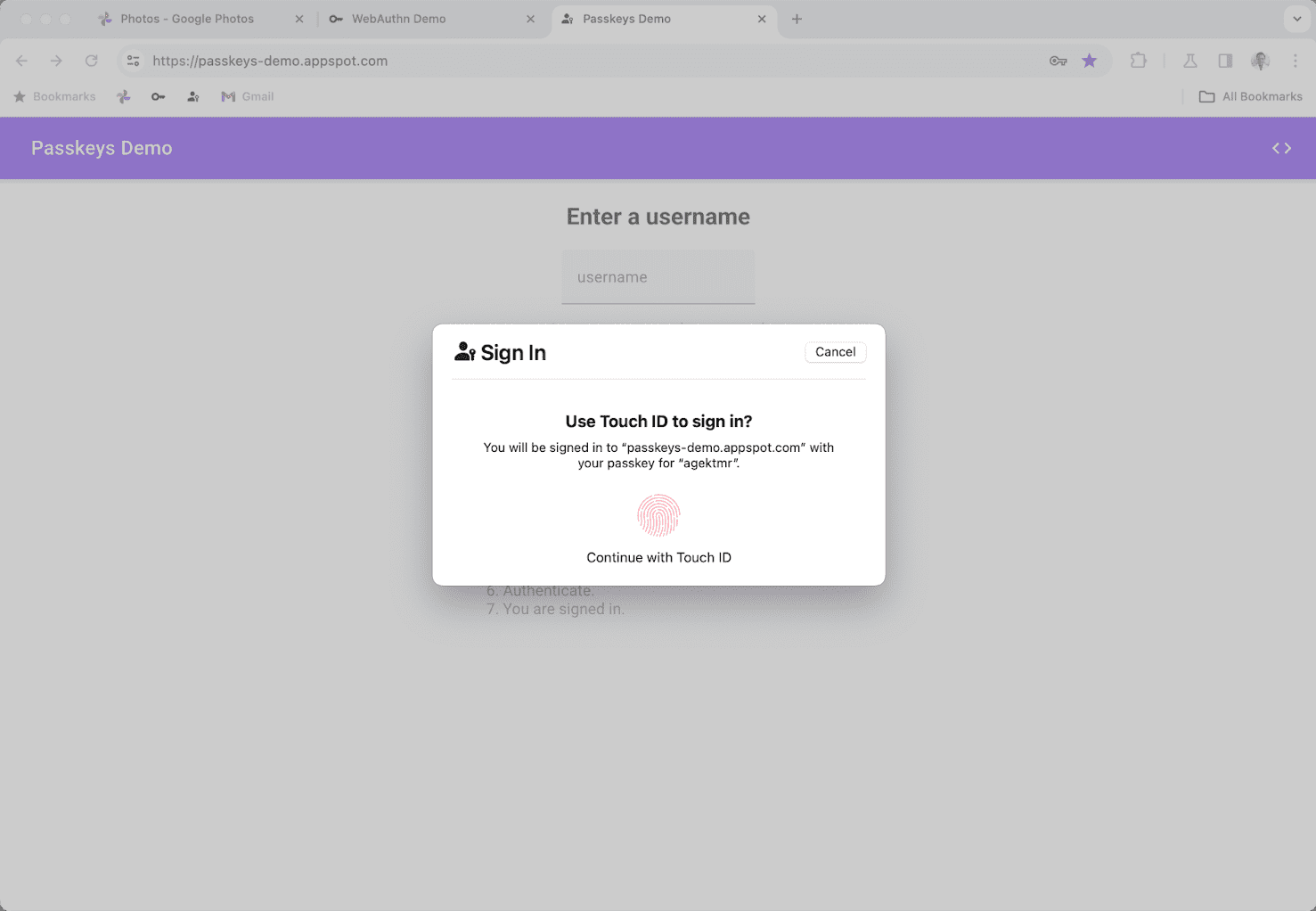
โปรดทราบว่าพาสคีย์ที่จัดเก็บไว้ในโปรไฟล์ Chrome ก่อนหน้านี้จะยังคงใช้ได้ต่อไป แต่ระบบจะจัดลําดับความสําคัญของพาสคีย์ที่จัดเก็บไว้ในพวงกุญแจ iCloud หากมีเฉพาะพาสคีย์จากโปรไฟล์ Chrome ระบบจะใช้พาสคีย์ดังกล่าวเพื่อตรวจสอบสิทธิ์ผู้ใช้
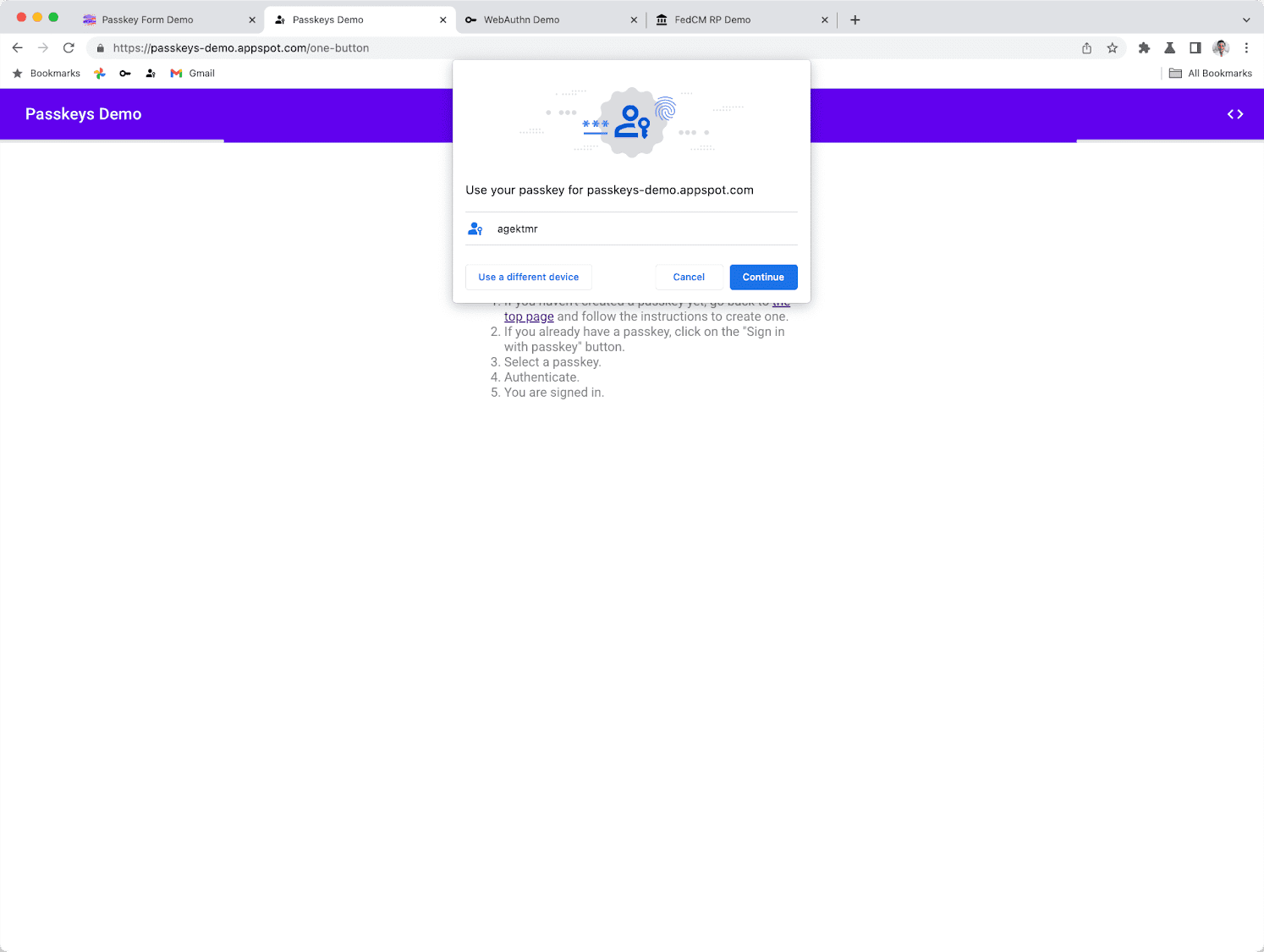
หากระบบขอการตรวจสอบสิทธิ์โดยใช้การป้อนแบบฟอร์มอัตโนมัติ (UI สภาพสินค้า) พาสคีย์จากพวงกุญแจ iCloud จะแสดงเป็นส่วนหนึ่งของคำแนะนำการป้อนข้อความอัตโนมัติ หากผู้ใช้ให้สิทธิ์ที่จำเป็นแก่ Chrome หากมีพาสคีย์ที่จัดเก็บไว้ในโปรไฟล์ Chrome ระบบก็จะแนะนำพาสคีย์เหล่านั้นด้วย
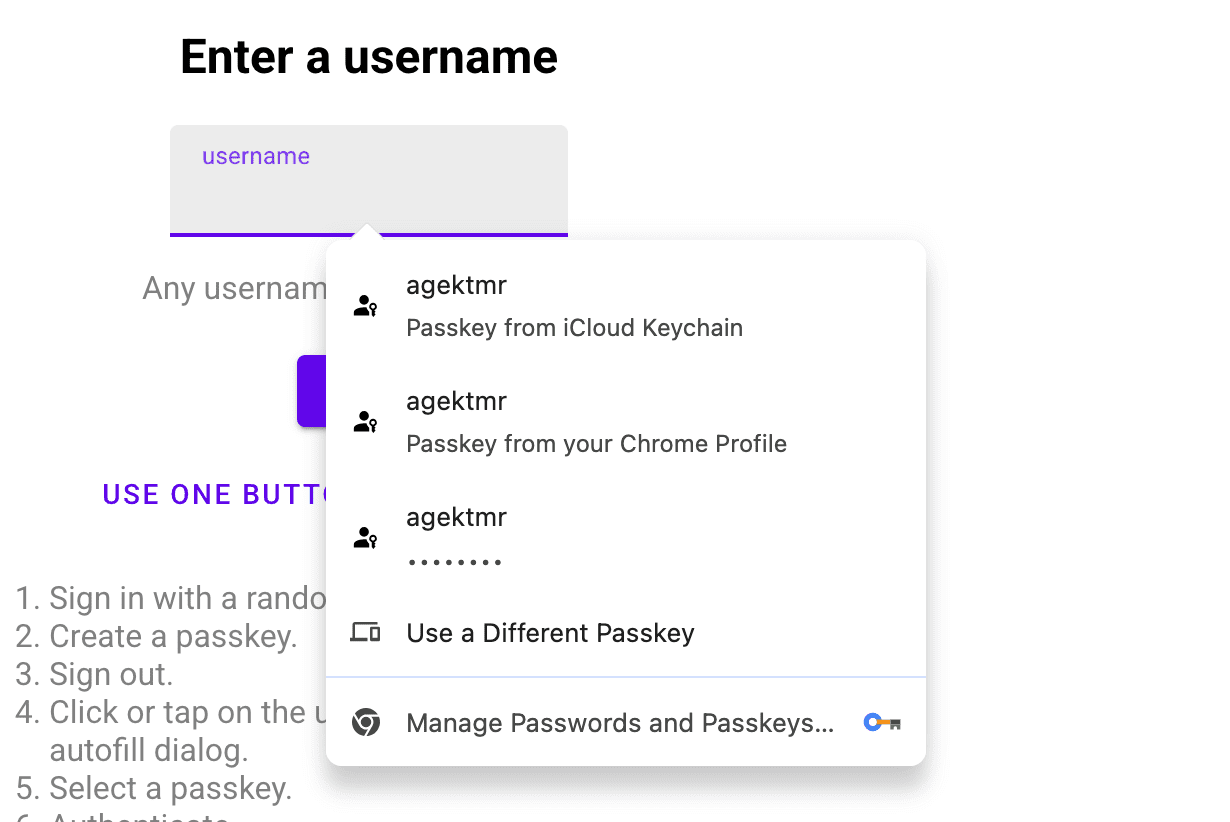
กำลังบันทึกพาสคีย์ลงในโปรไฟล์ Chrome
แม้จะรองรับพวงกุญแจ iCloud ผู้ใช้ก็สามารถเลือกบันทึกพาสคีย์ลงในโปรไฟล์ Chrome โดยค่าเริ่มต้นได้
- ใน Chrome ให้ไปที่
chrome://password-manager/settings - ปิดปุ่มสลับใช้พาสคีย์ในอุปกรณ์ Apple เพื่อจัดเก็บพาสคีย์ไว้อย่างชัดแจ้งในโปรไฟล์ Chrome โดยค่าเริ่มต้น

นอกจากนี้ ผู้ใช้ยังยกเลิกกล่องโต้ตอบการยืนยันผู้ใช้ของ macOS และเลือกพวงกุญแจ iCloud หรือโปรไฟล์ Chrome เพื่อบันทึกพาสคีย์ใหม่ได้
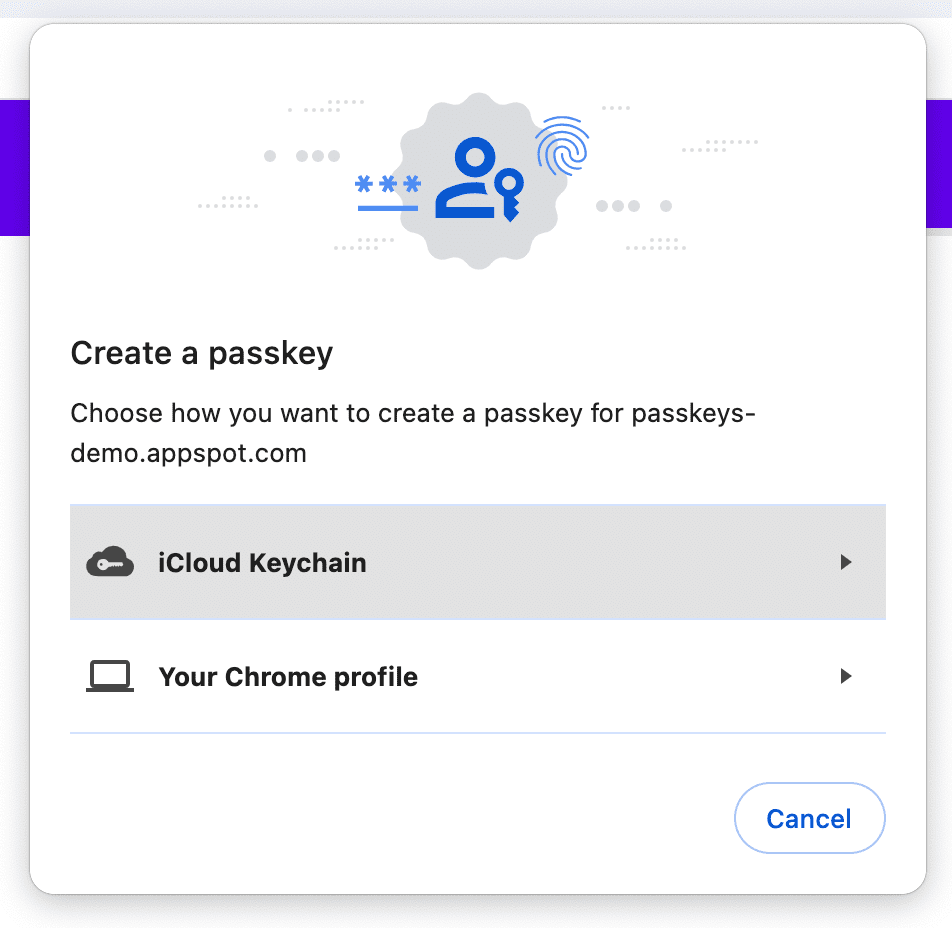
การแยกแยะที่มาของพาสคีย์
ขอแจ้งอีกครั้งว่านักพัฒนาแอปไม่จำเป็นต้องเปลี่ยนแปลงการติดตั้งใช้งานพาสคีย์ ให้สอดคล้องกับพวงกุญแจ iCloud ลักษณะการทำงานของ API ระหว่างโปรไฟล์ Chrome และ พวงกุญแจ iCloud จะเหมือนกันอยู่แล้ว
ผู้ที่พึ่งพาได้สามารถตรวจสอบต้นทางของพาสคีย์และแยกแยะได้ว่ามีการสร้างพาสคีย์ในพวงกุญแจ iCloud หรือในโปรไฟล์ Chrome โดยดูที่ AAGUID (ตัวระบุที่ระบุประเภทของ Authenticator) ในข้อมูล Authenticator ของข้อมูลเข้าสู่ระบบ
AAGUID ของพาสคีย์ที่สร้างขึ้นในโปรไฟล์ Chrome คือ adce0002-35bc-c60a-648b-0b25f1f05503 ในพวงกุญแจ iCloud จะมีรูปแบบดังนี้
00000000-0000-0000-0000-000000000000 ข้อมูล ณ เดือนกันยายน 2023 คุณสามารถดู AAGUID ที่รู้จักได้ในที่เก็บ AAGUID ที่มาจากมวลชน
การเปิดใช้งานพวงกุญแจ iCloud
ผู้ใช้ต้องให้สิทธิ์ Chrome ในการใช้พวงกุญแจ iCloud ใน macOS ในครั้งแรกที่ดำเนินการ
หากผู้ใช้พยายามใช้พาสคีย์พวงกุญแจ iCloud แต่ไม่ได้ลงชื่อเข้าใช้ iCloud หรือไม่ได้เปิดใช้การซิงค์พวงกุญแจ iCloud ระบบจะนำผู้ใช้ไปยังการตั้งค่าระบบ